office2010艺术字怎么制作
时间:2023/6/15作者:未知来源:盘绰网教程人气:
- [摘要]大家在使用office2010制作文档的时候才插入office2010艺术字,在旧版本的office中艺术字可能大家都比较会使用,office2010艺术字不能像以前那样调整高度了,只要添加offi...
大家在使用office2010制作文档的时候才插入office2010艺术字,在旧版本的office中艺术字可能大家都比较会使用,office2010艺术字不能像以前那样调整高度了,只要添加office2010艺术字的功能就可以制作艺术字了哦,下面就和小编一起来看看吧。
office2010艺术字制作方法:
首先得把艺术字的快捷键添加到工具栏中,点击艺术字快捷键,选择合适的字体
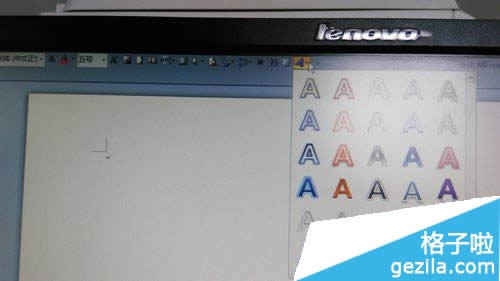
输入想要的艺术字

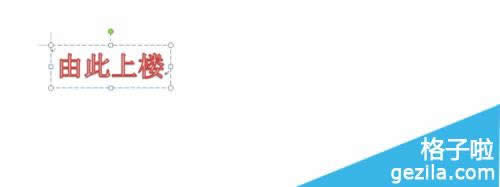
选中目标字体然后点击右键,现在2010版的艺术字体设置都用右键,右键快捷键放大字号,选择适合的字体等等,这些和077版雷同,此不赘述。
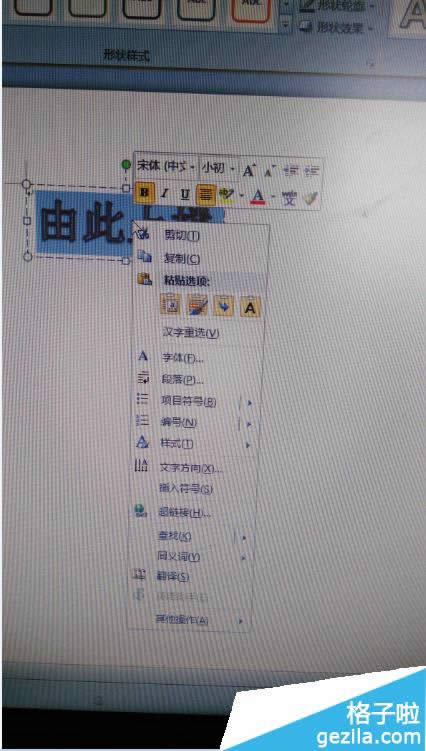
字体调整好后,在A4纸中不能居中,这个比较麻烦,在工具栏中找到对齐文本---中部对齐。这样就搞定啦,如果觉得字体小,还可以调整艺术字体的选框,字体会变大,左右变大,但是高度不能像07版那样随意调整了。

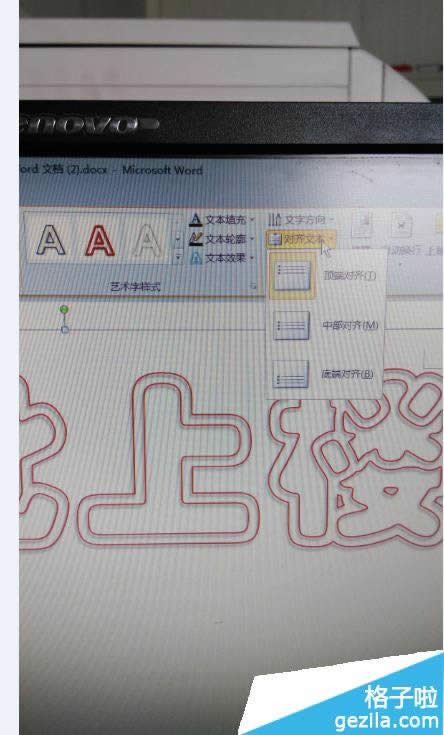
如图所示点击左上角的其他控件键(两个小黑三角)选中打印预览,就可以打印啦。
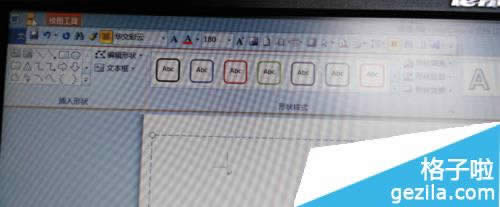
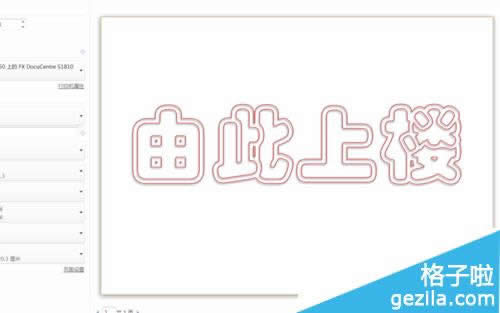
注:更多精彩教程请关注本文办公软件教程栏目,本文电脑办公群:189034526欢迎你的加入
Office办公软件是办公的第一选择,这个地球人都知道。Microsoft Office 2010的新界面简洁明快,标识也改为了全橙色。关键词: office2010艺术字怎样制作